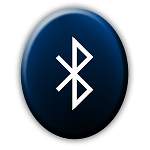< この記事をシェア >
Bluetoothでテザリングを行う方法です。
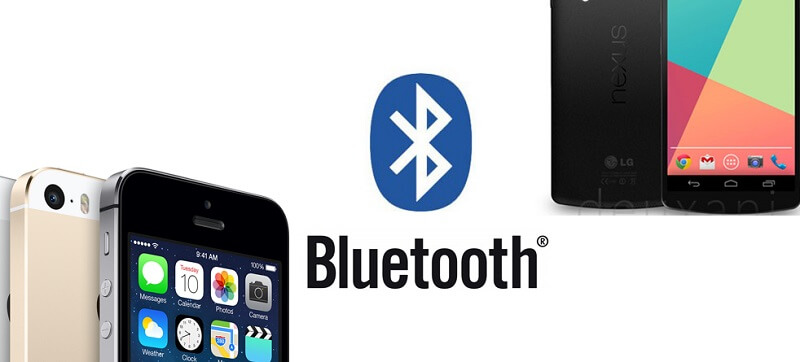
スマホでのテザリングってスマホをルーターにしてWi-Fiで接続するのが当たり前なんじゃないの?と思っている方。
それは正解なのですがBluetoothでもテザリングはできちゃうんです。
しかもBluetoothでのテザリングの方が快適だったりします。
何がって、
Bluetoothテザリングのメリットとデメリット
メリット
・待機状態時のスマホの電池持ちが極度にいい(常にONでも大丈夫です)
・機器同士が繋がるのがものすごく速い(スマホ+パソコン、スマホ+スマホどちらも)
・Wi-Fiが自動OFFにならない
デメリット
・回線速度は遅い(実測値1.5Mbps程度)
家の中や大きいファイルをダウンロードするなどをテザリングでやるならWi-Fiの方がいいですが、大きな通信がいらない作業やブログの更新などカフェなどの外で行うちょっとした作業ならBluetoothテザリングをオススメします。
スマホを2台持ち歩いていて1台はSIMが入っていないという人にもとってもオススメです。
※iPhoneは仕様上、Bluetoothテザリングの子機にはできません。iPhoneを親機にしてAndroidスマホやパソコンを子機にすることはできます。
それでは設定方法です。
今回のBluetoothテザリング設定の自分の環境は「Android(Xperia A SO-04E)とMacBook Air」です。
まぁ機器は何でもOKで、Bluetoothに対応したスマホ(もちろんiPhoneもOK)+Bluetoothモジュールの搭載されているパソコンがあればOKです。
Bluetoothテザリングの設定方法
スマホ側でBluetoothをONにする
iPhone
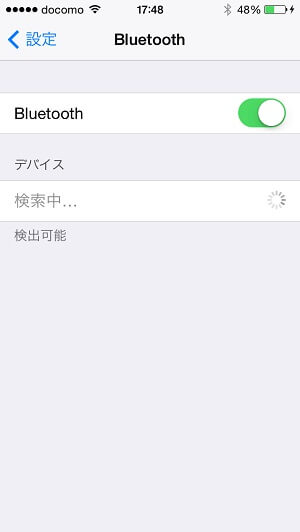
まずはiPhoneでのBluetoothをONにする設定方法です。
いつもの「設定」アプリから「Bluetooth」を選択します。
ONになっていなかったらONにします。
Android
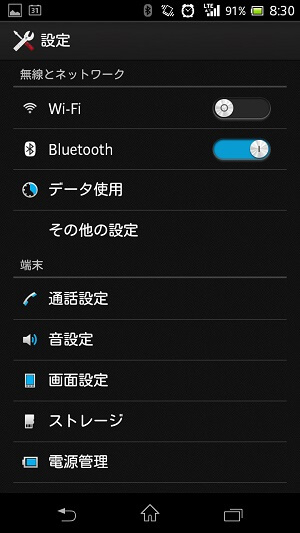
次にAndroidでのBluetoothをONにする設定方法です。
「設定」を開きます。
BluetoothがONになっていることを確認し、Bluetoothの部分をタップします。
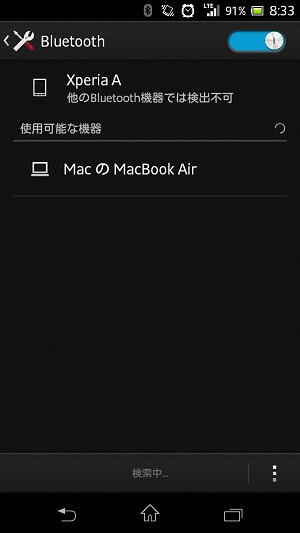
周りに接続可能なBluetooth搭載のマシンがあれば表示されます。
ここではMacのMacbook Airというのが自分のパソコンです。
ちなみにBluetoothテザリングの親機となるスマホがAndroidの場合はBluetooth設定のところで機種名をタップして「他のBluetooth機器では検出不可」を「周辺のすべてのBluetooth機器で検出可能」に変えておかないとパソコン側から表示されません。
パソコンからスマホのBluetoothネットワークを探す
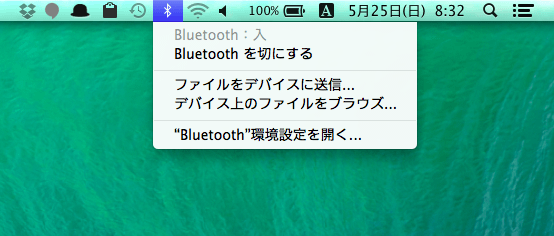
ここではMac OS Xを使って説明します。
Macの上のバーにあるBluetoothマークをクリックして「Bluetooth:入」にします。
そして”Bluetooth”設定環境を開く
または、システム環境設定 > Bluetooth からでもOKです。
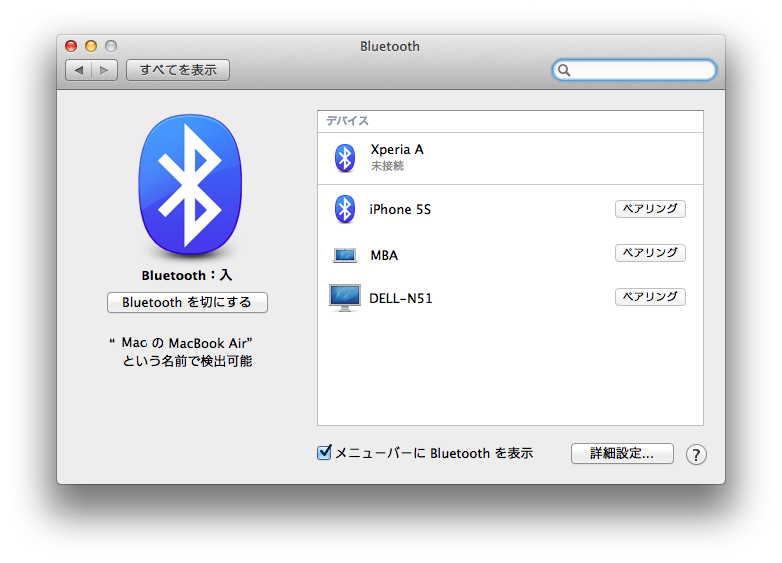
ここに↑で設定したスマホのBluetoothネットワークが表示されます。
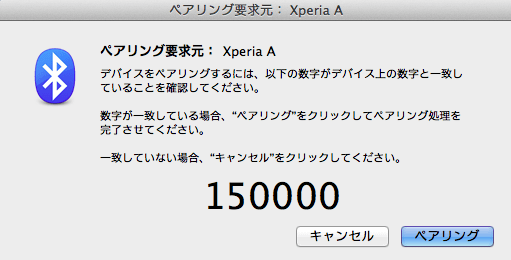
するとペア設定リクエストというのが表示されます。
次の機器が自分のパソコンまたはスマホということを確認して「ペア設定する」をタップします。
パスコードはメモなどはしていなくても大丈夫です。
これでパソコン側はOKです。
Windowsでもこんな感じでOKです。
スマホでペアリング許可
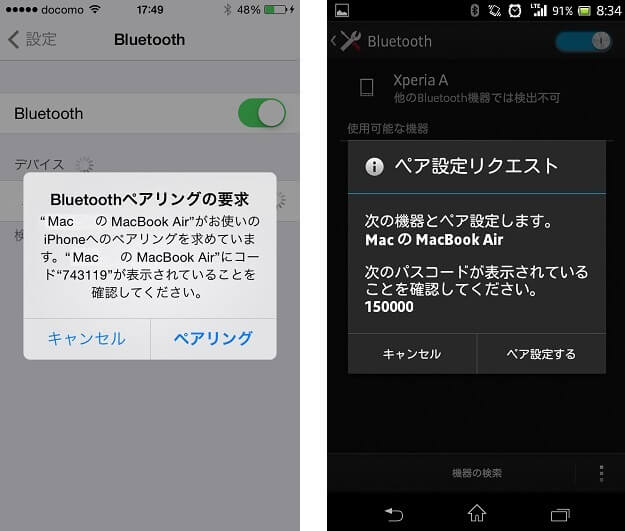
パソコン側で設定が完了するとスマホ側に↑で表示されたパスコードと一緒に許可を求められる画面が表示されます。
iphoneでもAndroidでも「許可」をタップすればOKです。
これでBluetoothテザリングが開始されます。
Bluetoothテザリングの実測値
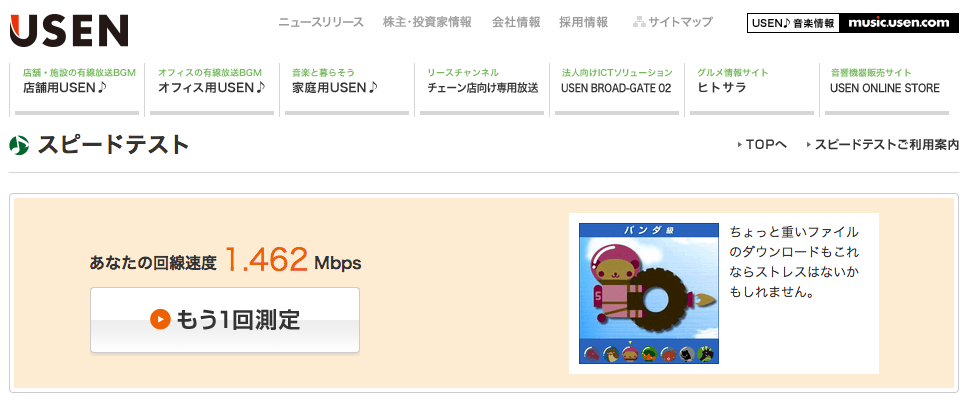
で実際にBluetooth時にUSENのスピードチェックを使って測った実測値が↑です。
回線はdocomoのLTE状態。
スマホはダウンが10Mbps程度出ている状況でテザリングをした結果となっています。
スマホ側が速くてもBluetoothテザリングのスピードはこの程度に落ち着きます。
Bluetoothテザリングをもっと快適に!
Androidスマホは仕様上、スマホを再起動するとONにしていたBluetoothがOFFになってしまうという特性があります。
それはちょっと面倒くさい…
そんな時はこのアプリ。
Bluetooth Auto Tetheringをダウンロード
Bluetooth Auto Tetheringを導入しておけばさらにBluetoothテザリング生活が快適になりますのでインストールしておきましょう!
< この記事をシェア >
\\どうかフォローをお願いします…//
このスマホでテザリングするならBluetooth – 速度は遅いけど超快適なテザリング方法の最終更新日は2014年5月27日です。
記事の内容に変化やご指摘がありましたら問い合わせフォームまたはusedoorのTwitterまたはusedoorのFacebookページよりご連絡ください。